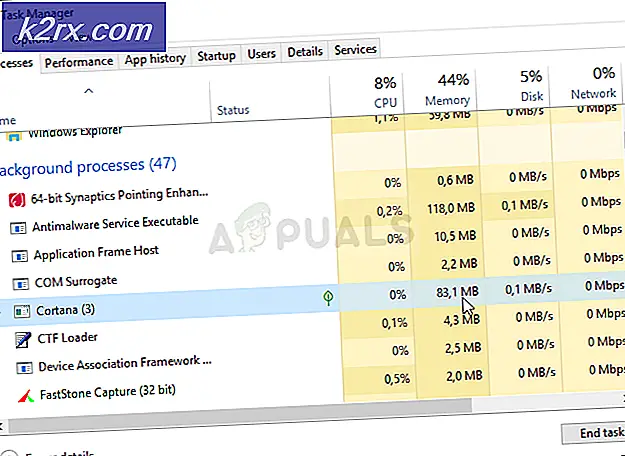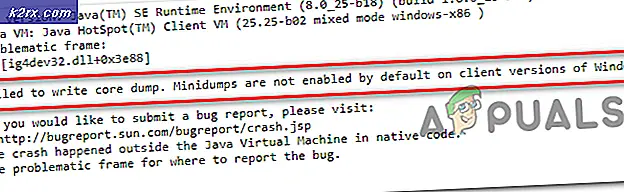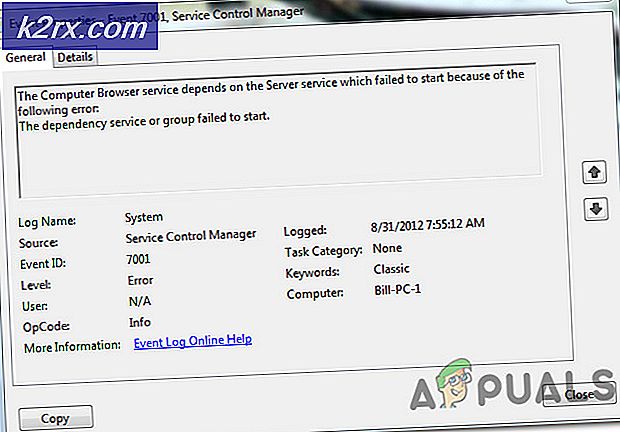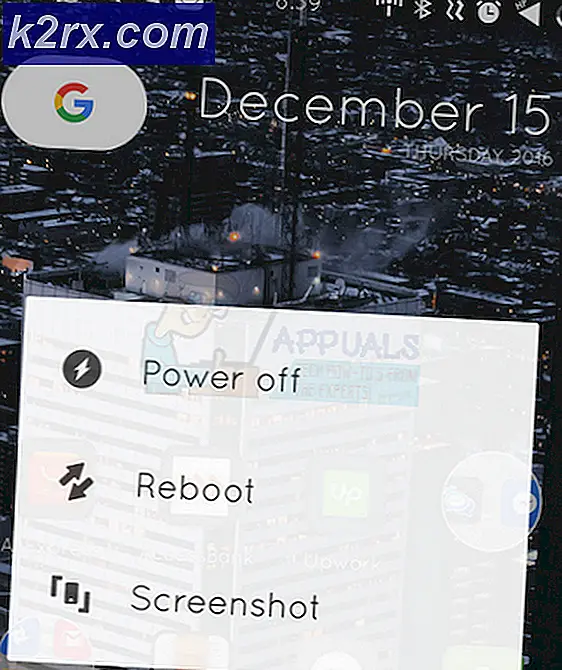Hur fixar jag Windows-aktiveringsfel 0xc004f063?
Flera Windows-användare har nått oss med frågor efter att de inte har kunnat aktivera sin Windows-build. Felkoden som kommer upp efter att denna process misslyckats är 0xc004f063.I de flesta fall åtföljs felkoden av felmeddelandet "Sofware Licensing Service rapporterade att datorns BIOS saknar en licens."Problemet är mycket vanligare i Windows 7, men vi lyckades också hitta några händelser i Windows 8.1 och Windows 10.
Vad orsakar Windows-aktiveringsfelet 0xc004f063?
Vi undersökte just detta problem genom att titta på olika användarrapporter och genom att testa de olika reparationsstrategierna som vissa drabbade användare framgångsrikt har använt för att lösa denna felkod och aktivera deras Windows-version framgångsrikt.
Som det visar sig kan flera orsaker leda till uppenbarelsen av Windows-aktiveringsfel 0xc004f063.Här är en kortlista över potentiella synder:
Om du för närvarande kämpar med samma problem och en av de potentiella scenarierna som presenteras ovan verkar som om de kan vara tillämpliga, är chansen att den här artikeln gör att du kan lösa ditt problem. Nedan hittar du en samling potentiella korrigeringar som andra användare i en liknande situation lyckats använda för att lösa problemet.
Om du vill vara så effektiv som möjligt rekommenderar vi att du följer metoderna nedan i samma ordning som vi ordnade dem (via svårighet och effektivitet). Så småningom kommer du att stöta på en åtgärd som ska lösa problemet oavsett den skyldige som orsakar problemet.
Låt oss börja!
Metod 1: Köra aktiveringsfelsökaren (endast Windows 10)
Innan du fortsätter med andra reparationsstrategier, låt oss se om din Windows-version inte är utrustad för att lösa problemet automatiskt. Tänk på att Windows 10 innehåller flera olika automatiserade reparationsstrategier som systemet kan genomföra om ett välbekant scenario upptäcks.
Om problemet orsakas av någon form av licensbegränsning bör Windows Activation-felsökaren kunna korrigera automatiskt. Det här inbyggda verktyget innehåller ett urval av reparationsstrategier som automatiskt löser problemet om ditt aktiveringsproblem redan täcks av en reparationsstrategi.
VIKTIG: Den här metoden är endast tillämplig om du stöter på problemet i Windows 10. Om du stöter på 0xc004f063fel med en äldre Windows-version, gå ner till nästa metod nedan.
Flera berörda användare har bekräftat att de lyckades lösa problemet 0xc004f063Aktiveringsfel genom att köra aktiveringsverktyget och starta om datorn. Vid nästa start försökte de aktivera licensnyckeln igen och proceduren lyckades.
Här är en snabbguide om hur du använder felsökaren för aktivering:
- Tryck Windows-tangent + R att öppna upp en Springa dialog ruta. Skriv sedan ”ms-inställningar: aktivering 'och tryck Stiga på för att öppna upp Aktivering fliken i inställningar skärm.
- När du väl är inne i Aktivering fliken, rikta din uppmärksamhet mot den högra rutan och leta efter Aktivera (längst ner på skärmen). När du är där klickar du på Felsök knapp.
- Vänta tills verktyget startas och vänta tålmodigt tills det inspekterar ditt system för eventuella inkonsekvenser. Om några fixbara problem upptäcks får du en reparationsstrategi. Klicka på för att genomdriva det Applicera den här reparationen och vänta tills operationen är klar.
- När korrigeringen har tillämpats startar du om datorn och väntar på att nästa startsekvens ska slutföras. Efter nästa start, gå ner till nästa metod nedan.
Metod 2: Aktivera din Windows med SLMGR
Om du ser 0xc004f063fel när du försöker aktivera en PRO-nyckel (omedelbart efter att du skickat den), är det troligt att problemet beror på att din BIOS fortfarande använder Windows Home-tangenten. Detta är ganska vanligt i fall där användaren tidigare tog med en föraktiverad dator och sedan återställde den.
Om detta scenario är tillämpligt kommer ditt operativsystem att försöka aktivera ditt operativsystem med den nyckel som är lagrad på din BIOS, oavsett vilken aktiveringsnyckel du försöker tvinga. Om du befinner dig i en liknande situation kan du åsidosätta felaktiveringsnyckeln med en serie kommandon som matas in i en upphöjd kommandotolk. Här är vad du behöver göra:
- Tryck Windows-tangent + R att öppna upp en Springa dialog ruta. När du är inne i rutan Kör skriver du “Cmd” inuti textrutan och tryck Ctrl + Skift + Enter att öppna upp en Springa dialog ruta. När du uppmanas av UAC (användarkontokontroll)klick Ja att bevilja administrativa privilegier.
- När du befinner dig i den upphöjda kommandotolken skriver du följande kommandon (tryck på Stiga på efter var och en) för att ändra den använda licensnyckeln till rätt:
slmgr / ipk
slmgr / ato Notera: Tänk på att * Windows-tangenten * helt enkelt är en platshållare. Du måste ersätta den med din licensnyckel för att slutföra processen.
- Om proceduren är klar, starta om datorn och se om ändringen blir aktiv vid nästa datorstart.
Om din Windows-byggnad fortfarande inte aktiveras trots att du har en giltig licensnyckel, gå ner till nästa metod nedan.
Metod 3: Köra SFC- och DISM-skanningar
Som det visar sig är en av de vanligaste orsakerna som kan underlätta uppenbarelsen av Windows-aktiveringsfel 0xc004f063är någon typ av systemfilskada. I de flesta fall uppstår detta problem eftersom en kritisk aktiveringsprocess faktiskt påverkas, så ditt operativsystem kan inte validera den här proceduren.
Om detta scenario är tillämpligt i ditt fall är det mest effektiva sättet att lösa problemet att köra en serie inbyggda verktyg som kan fixa lokala fel och korruption bland operativsystemfilerna. Tänk på att båda DISM (Deployment Image Servicing and Management) och SFC (systemfilkontroll)är i slutändan kapabel att göra detta, men de gör det på olika sätt.
DISM är starkt beroende av WU (Windows Update) för att ersätta skadade objekt med friska kopior, medan SFC förlitar sig på ett lokalt lagrat arkiv för att hantera korruption i systemfiler. SFC är bättre på att fixa logiska fel medan DISM är överlägsen när det gäller att hitta skadade delprocesser.
För att maximera dina chanser att lösa problemet uppmuntrar vi dig att köra båda verktygen för att maximera dina chanser att fixa alla skadade instanser som kan sluta orsaka 0xc004f063fel. Här är några steg för steg-instruktioner med vad du behöver göra:
- Tryck Windows-tangent + R att öppna upp en Springa dialog ruta. Skriv sedan 'Cmd' inuti textrutan och tryck Ctrl + Skift + Enter för att öppna en kommandotolk med adminåtkomst.
Notera: Om du ser UAC (användarkontokontroll) snabb, klicka Ja för att bevilja admin-åtkomst.
- När du är inne i det upphöjda CMD-fönstret skriver du följande kommando i ordning och trycker på Stiga på för att initiera ett DISM-kommando:
Dism.exe / online / cleanup-image / scanhealth Dism.exe / online / cleanup-image / restorehealth
Notera: Innan du påbörjar den här proceduren, se till att din internetanslutning är stabil. Detta är viktigt eftersom DISM använder WU för att ladda ner hälsosamma filer som kommer att användas för att ersätta skadade objekt. Bara så att du vet vad kommandona gör, den första (scanhealth) kommer att analysera ditt system för eventuella inkonsekvenser medan det andra (återställa hälsa) startar reparationsproceduren.
- Vänta tills processen är klar, starta sedan om datorn och vänta tålmodigt tills nästa startprocedur är klar. Efter detta följer du steg 1 igen för att öppna en annan upphöjd CMD-uppmaning. Men den här gången skriver du följande kommando och trycker på Stiga på att initiera en SFC skanna:
sfc / scannow
Notera: Oavsett omständigheterna, avbryt inte proceduren innan den är klar (även om du ser att den fryser i några minuter). Genom att göra detta riskerar ditt system och du kan få andra logiska fel som kan skapa ytterligare logiska fel.
- När den andra systemfilsökningen är klar startar du om datorn och ser om problemet är löst vid nästa systemstart.
Om du har följt instruktionerna ovan och fortfarande stöter på 0xc004f063fel, gå ner till nästa metod nedan.
Metod 4: Kontakta Microsofts support
Om ingen av metoderna ovan inte tillät dig att aktivera din Windows-byggnad och du fortfarande stöter på 0xc004f063fel, är det bästa sättet att komma i kontakt med Microsofts supportteam och be dem att aktivera ditt operativsystem.
Det finns ett par olika sätt som gör att du kan göra detta, men det mest bekväma sättet att få detta sorterat är att komma i kontakt med en Microsoft Agent via det avgiftsfria numret som är specifikt för regionen där du befinner dig.
Här är en lista (här) med landsspecifika telefonnummer. Tänk på att du kan behöva vänta ett par timmar innan du kommer i kontakt med en live-agent beroende på din region och antalet supportagenter som är aktiva under den tidsramen.
När du lyckats prata med en människa kommer du att få flera säkerhetsfrågor för att bekräfta att du äger licensnyckeln som du försöker aktivera. Om allt checkar ut aktiverar de din Windows-byggnad på distans.